- 公開日:
- 更新日:
Google アカウントのパスワードの確認方法
皆さんはグーグル アカウントのパスワードの確認方法をご存じでしょうか。
さまざまなWebサービスが提供されるようになった一方で、サービスごとのパスワードを覚えておかなければいけないのは非常に大変ですよね。
こちらの記事では、パソコン、スマートフォンそれぞれのデバイスで、Google アカウントのパスワードを確認する方法をお伝えしたいと思います。ぜひ参考にしてみてください。
Googleで自分のパスワードを見る方法はある?
基本的に、Google アカウントのパスワードは確認することができません。パスワードを設定した後は、表示ができないような仕様になっています。
ただ、Google Chromeなどのブラウザにパスワードを保存している場合は、そのパスワードを表示させ、確認することができます。
その手順について以下の内容で紹介しますので、ご覧いただき実践してみてください。
なお、保存されているパスワードを見る際には、情報漏洩を防ぐため周りに人がいない環境で確認するようにしましょう。
Google アカウントのパスワードの確認方法
今回はGoogleから提供されているブラウザである、Google Chromeを使ったパスワードの確認方法を紹介していきます。
Google ChromeとGoogle アカウントを同期させ、その上で、パスワードの管理画面を開くという手順を踏んでいきます。詳細は以下の通りです。
PC(パソコン)でGoogle アカウントのパスワードを確認する
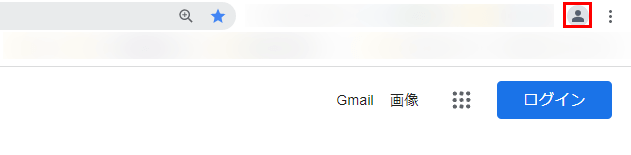
Google Chromeを起動して、画面右上に表示されているアイコンをクリックします。
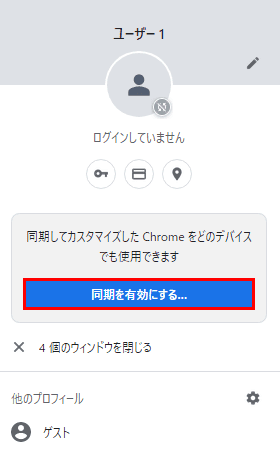
表示される画面から、「同期を有効にする」ボタンをクリックします。
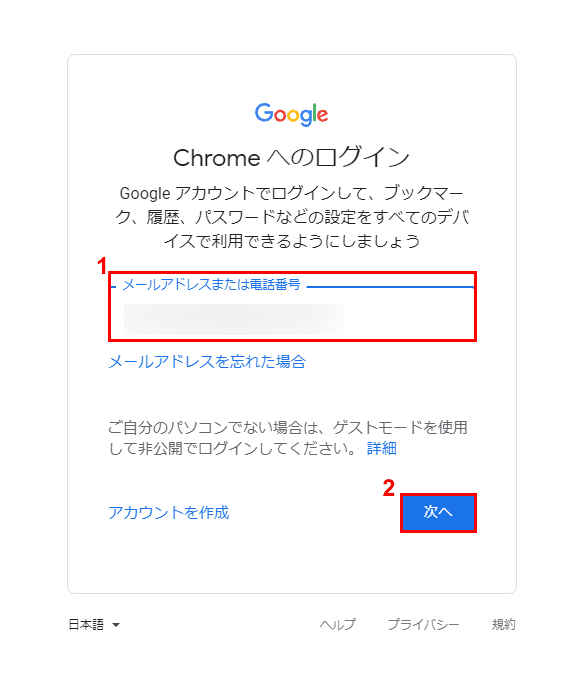
①同期したいGoogle アカウントのメールアドレスもしくは電話番号を入力し、②「次へ」ボタンをクリックします。
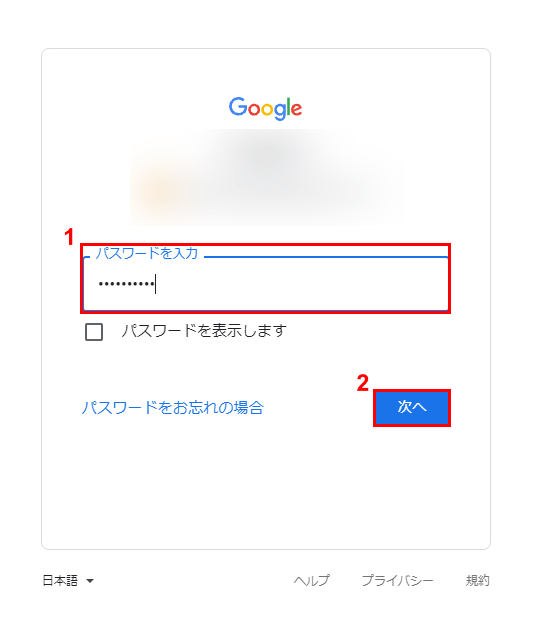
①同期したいGoogle アカウントのパスワードを入力し、②「次へ」ボタンをクリックします。
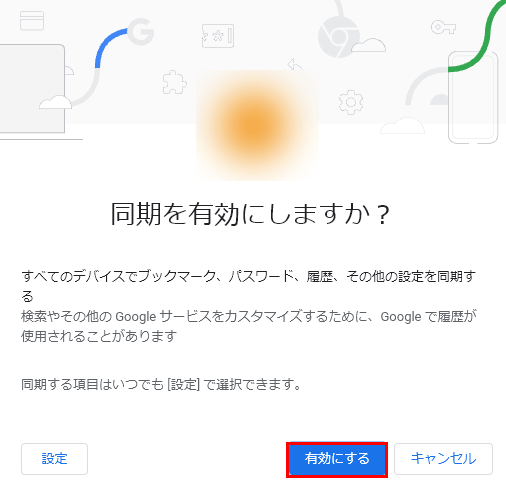
「同期を有効にしますか?」画面が表示されるので、「有効にする」ボタンをクリックします。これでGoogle ChromeとGoogle アカウントの同期は完了です。
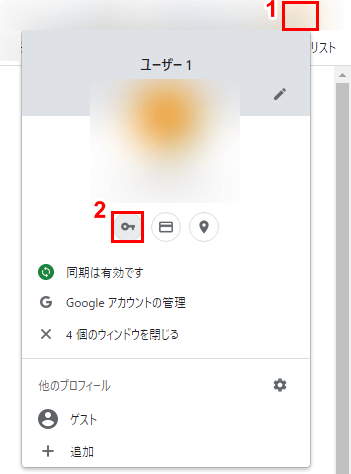
Google アカウントと同期状態のGoogle Chromeの画面右上に表示されている、①アカウントのアイコンをクリックし、②「パスワード」アイコンをクリックします。
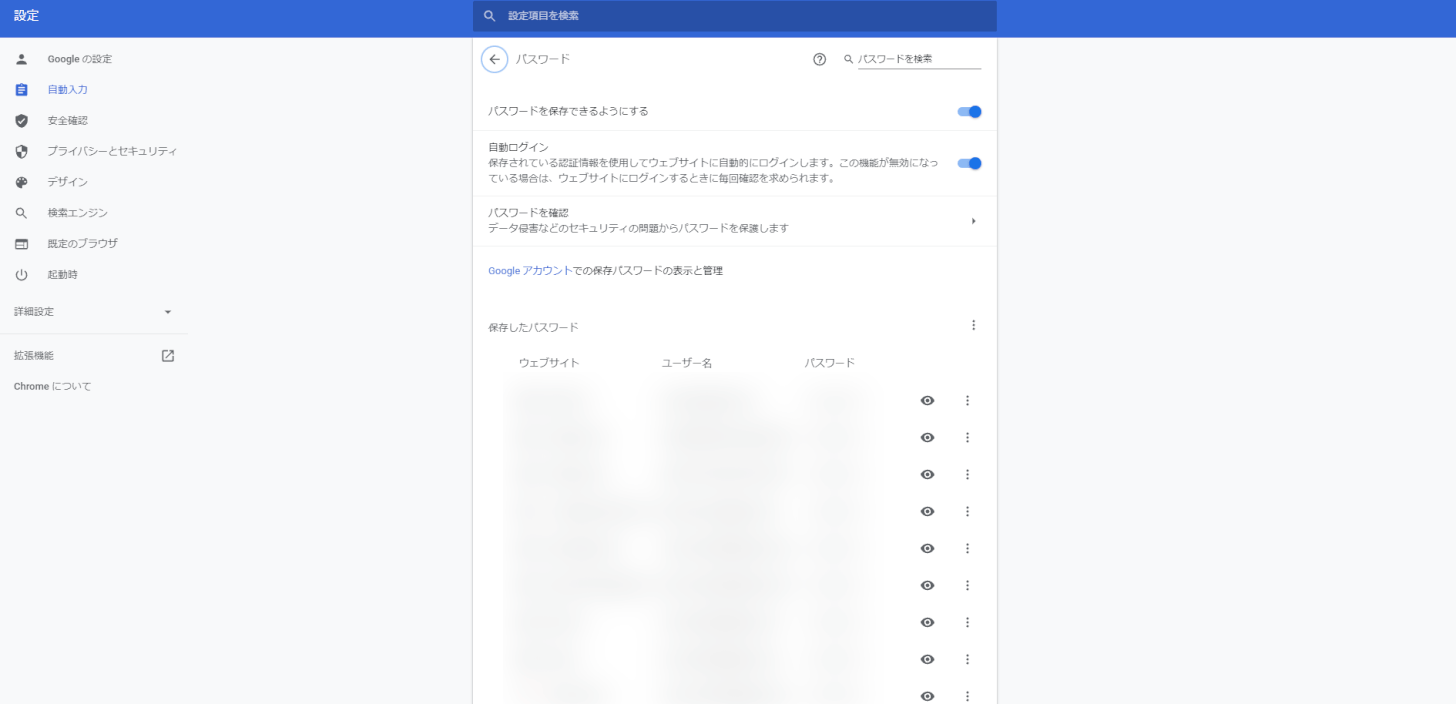
保存されているパスワードが管理されている画面が表示されるので、こちらからご自身のGoogle アカウントを探し、パスワードを確認してみてください。
以上がGoogle アカウントのパスワードの確認方法です。
スマホ
スマートフォンも、パソコンと同様で、Google ChromeなどのブラウザとGoogle アカウントを同期させる方法でパスワードの確認が可能です。
iPhoneとAndroidそれぞれスクリーンショットを交えて紹介しますので、参考にして実践してみてください。
スマートフォンは不特定多数がいる場所で操作することも多いと思うので、Google アカウントのパスワードの確認はなるべく人の少ない場所で行いように心がけましょう。
iPhoneでGoogle アカウントのパスワードを確認する
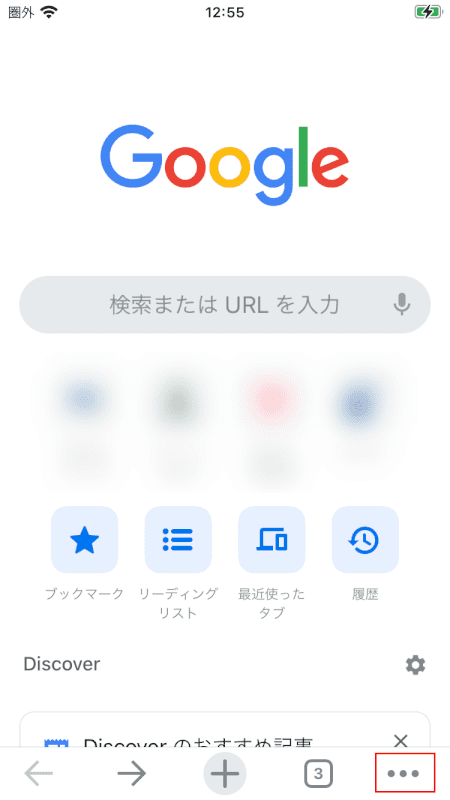
Google Chromeを起動し、画面下の「その他」アイコンをタップします。
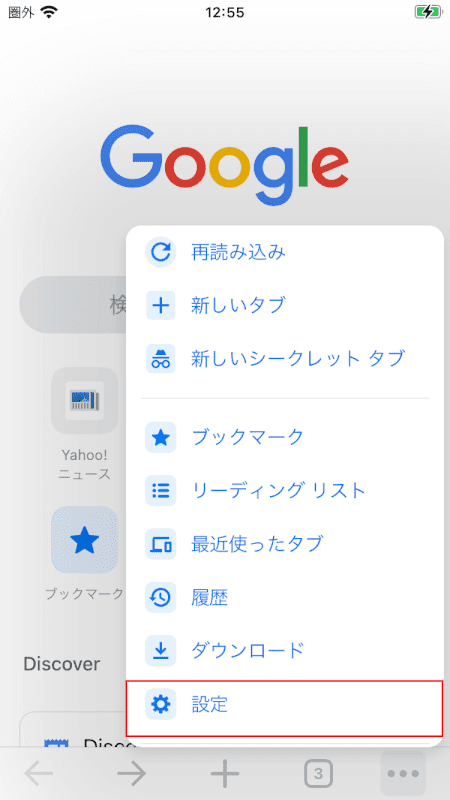
表示されるメニュー一覧から「設定」を選択します。
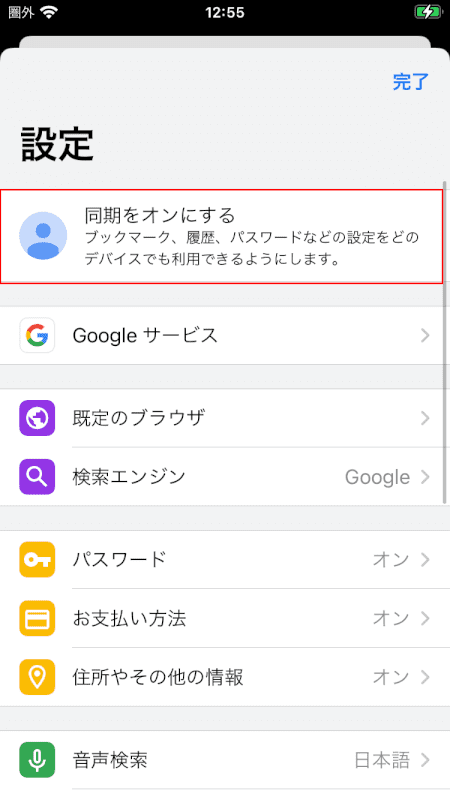
設定画面から「同期をオンにする」をタップします。
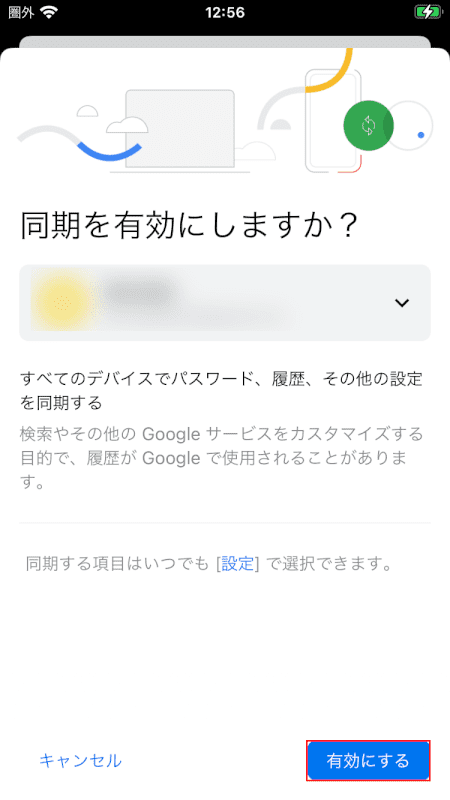
同期可能なGoogle アカウントが表示されるので、「有効にする」ボタンをタップします。
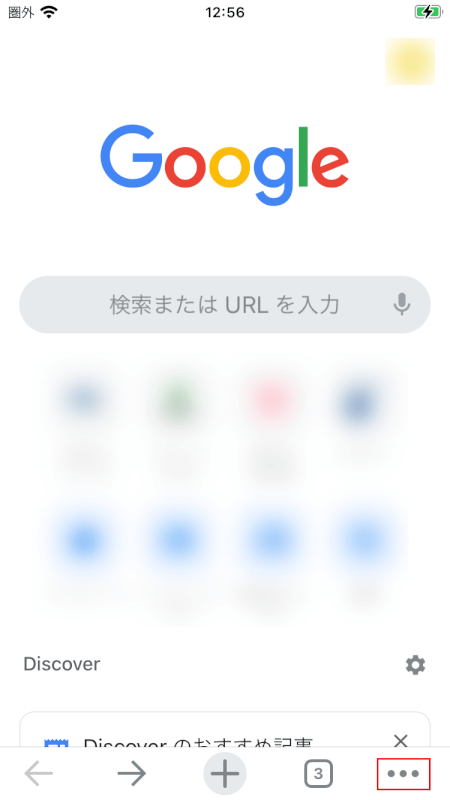
再び最初の画面に戻るので、もう一度画面下の「その他」アイコンをタップします。
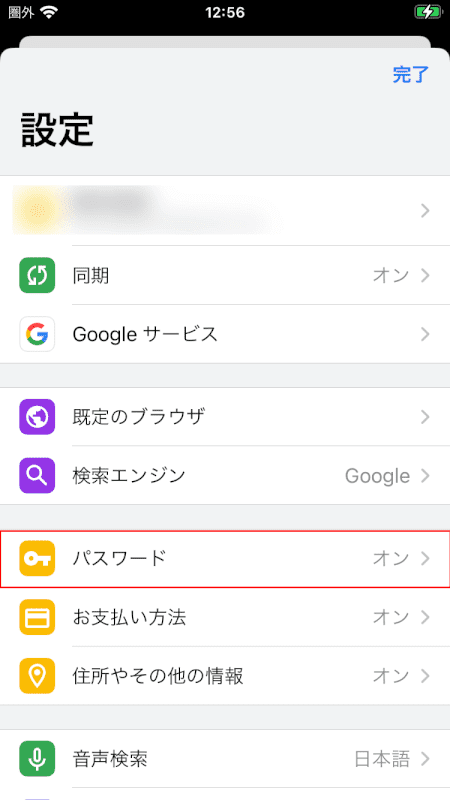
設定画面から「パスワード」をタップします。
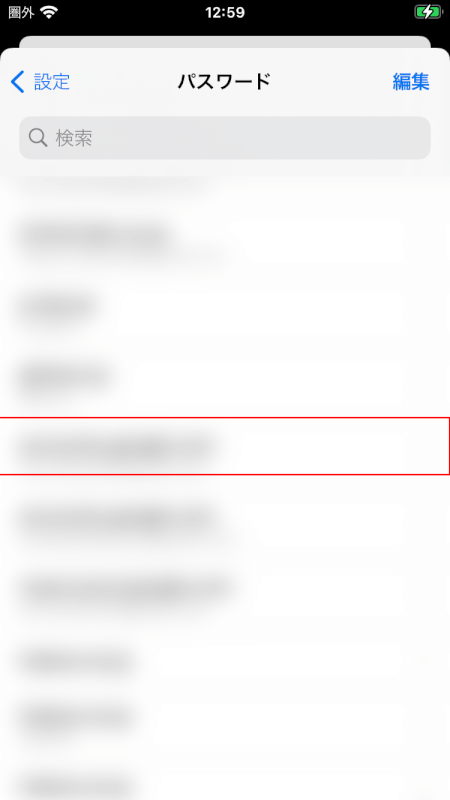
表示される保存アカウントの一覧から、確認したいGoogle アカウントを選択します。
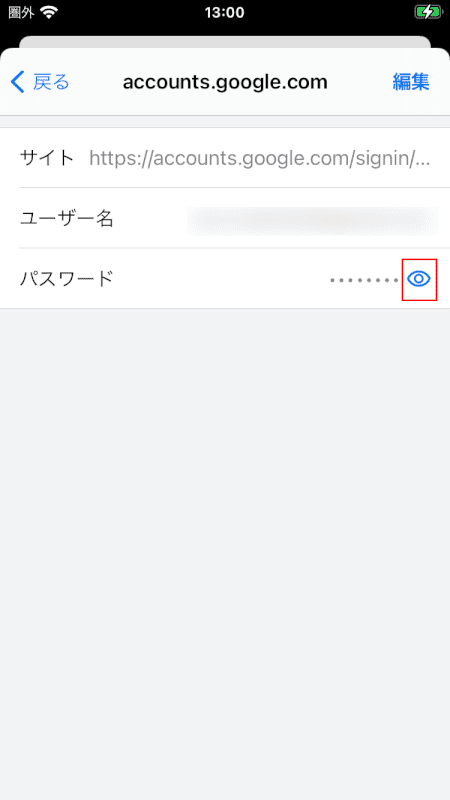
こちらの画面で目のアイコンをタップすると、パスワードが表示されます。
以上がiPhoneでのGoogle アカウントのパスワードの確認方法です。
AndroidでGoogle アカウントのパスワードを確認する
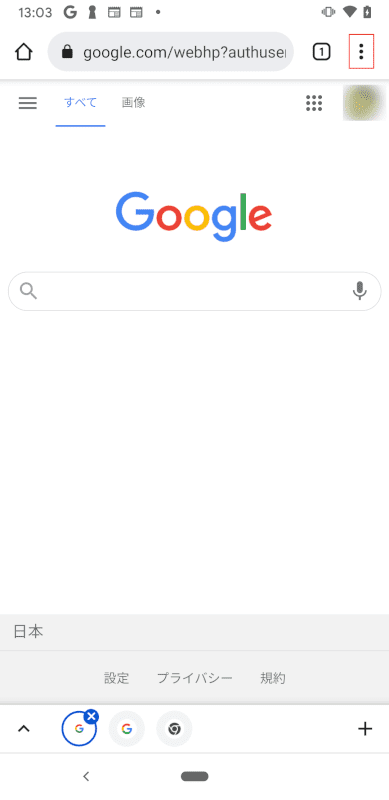
Google Chromeを起動し、画面上の「その他」アイコンをタップします。
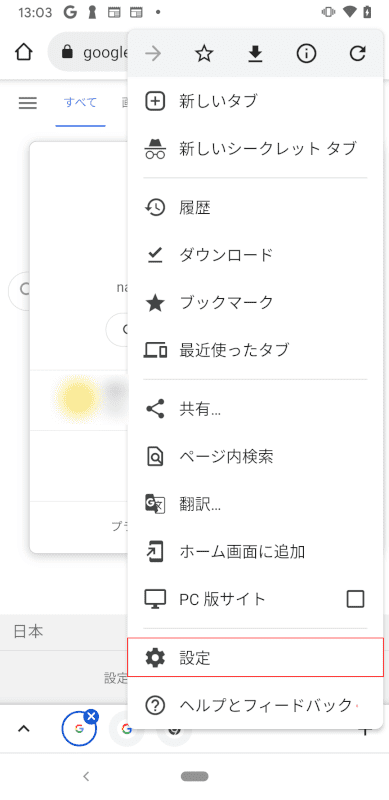
表示されるメニュー一覧から「設定」を選択します。
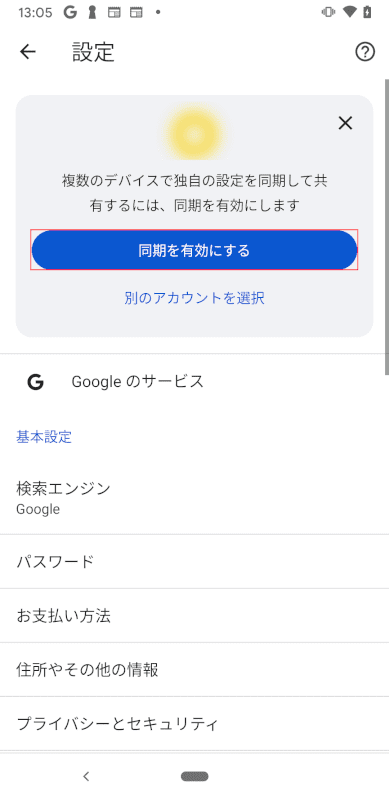
設定画面が開くので、「同期を有効にする」ボタンをクリックします。これでGoogle ChromeとGoogle アカウントの同期は完了です。
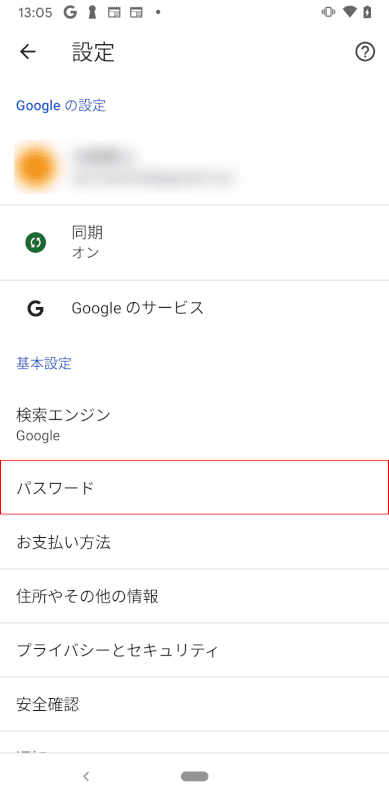
設定画面から「パスワード」をタップします。
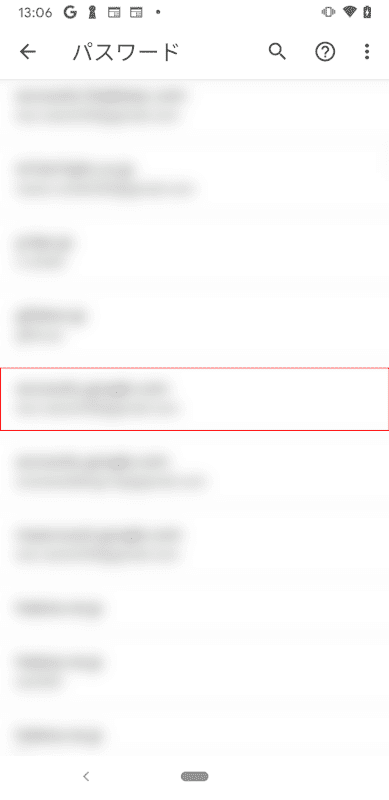
表示される保存アカウントの一覧から、確認したいGoogle アカウントを選択します。
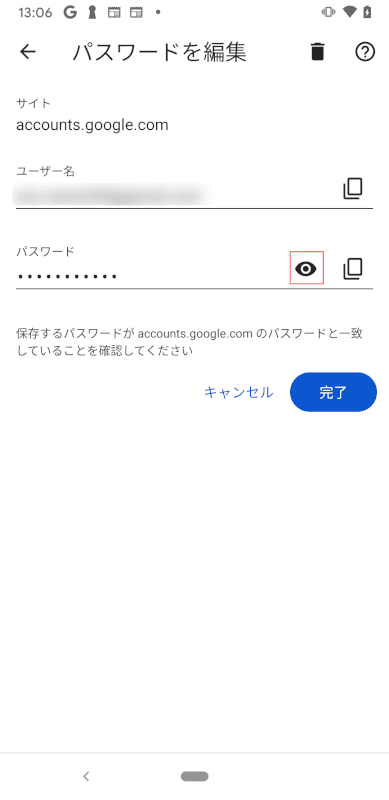
こちらの画面で目のアイコンをタップすると、パスワードが表示されます。
以上がAndroidでのGoogle アカウントのパスワードの確認方法です。